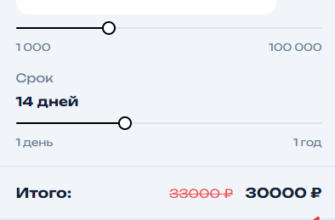В современном мире пользователи интернета постоянно делятся информацией. Отправка скриншотов, в этом плане, позволяет быстро и наглядно передать нужную информацию другому пользователю, либо в пару кликов сохранить данные в свои заметки. Наш материал покажет, как можно быстро сделать скриншот экрана на Айфонах любой версии.
Как сделать скриншот на iPhone 4, 5, 6, 7, 8
Начиная с первых устройств, скриншот экрана делается через комбинацию: зажимаем одновременно кнопки Home (Домой) и Power (Включение). Зажатие делаем буквально на 1-2 секунды и одновременно отпускаем. Успешное создание скриншота подтвердится характерным звуком затвора камеры, если на телефоне включен звук.

Имейте ввиду, если вы будете передерживать кнопки, то могут выскакивать другие опции, например — экстренный вызов.
Как сделать скриншот на iPhone X, XR, XS
Как вы знаете, на Айфонах версий X, XR, XS отсутствует кнопка Home (Домой), поэтому комбинация клавиш для скриншота будет несколько другая:
Ненадолго зажмите одновременно кнопки «ГРОМКОСТЬ ВВЕРХ» и «ПИТАНИЕ» — будет создан скриншот. Тапнув по свернутому скриншоту, можно вызвать редактор снимка — обрезать, сделать надпись, выделить область.

Если кнопки Home или Power не работают
Бывает и такое, что кнопки на устройстве не работают, сломаны или залипают. В таком случае сделать скриншот простым методом не представляется возможным. Именно для таких ситуаций в iOS предусмотрена опция Assistive Touch. Это универсальная функция, которая позволяет настраивать управление телефоном с помощью специальных жестов. Работает все так:
- Зайдите в «Настройки» → «Основные» → «Универсальный доступ».
- В списке выберите Assistive touch и активируйте опцию через ползунок.

Включение функции AssistiveTouch - В меню Assistive Touch кликните на «Двойное касание» и в списке выберите «Снимок экрана».
- После этого на экране появится серая кнопка управления. Дважды кликнув по ней вы будете делать снимок экрана.
- Вызов кнопки Assistive Touch можно настроить отдельно — например трехкратным нажатием кнопки «Включить».
На более ранних моделях нажатие на серую кнопку Assistive Touch вызывает специальное меню, где можно выбрать «Аппарат» → «Еще» → «Снимок экрана». После нажатия будет сделан скриншот экрана без меню Assistive Touch.